261.
Cléa
A réaliser avec PhotoFitre Studio
Avec PhotoFiltre 7 et des filtres 8bf voir ici
|
Plus besoin de mon autorisation pour utiliser ce tuto sur vos Forums ou vos Blogs mais
sans copier mon texte et
mes capures d'écran. Mettez
un lien vers ce tuto |

taille non réduite

Matériel à dézipper (Autorisations)
Ensuite, enregistrez les masques
Narah_mask_0274 et 0279, 20.20 et 233 dans
le dossier Masks
(ou
Réserve Masks )
Filtres 8BF =
AP (Lines)
et Filters Unlimited 2
(version studio)
Pfeil
 |
Cette flèche pour marquer votre ligne
Clic gauche pour la déplacer
|
1.Ouvrez les tubes. Dupliquez-les et fermez
les originaux
2.Mettez en couleur d'avant-plan la
couleur
R= 128 V= 0 B= 0 ou #800000
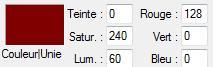
3.Mettez en couleur d'arrière-plan la couleur R= 91
V= 0 B= 0 ou #5B0000
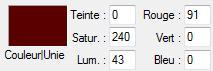
4. Ouvrez un document 700 x
550 de couleur blanche
5.Menu Filtre > Couleur > Dégradé:
Direction Bas à droite. Bichrome
6a. Couleur 1 de l'avant-plan. Opacité=
100%. Couleur 2 de l'arrière-plan. Opacité= 100%
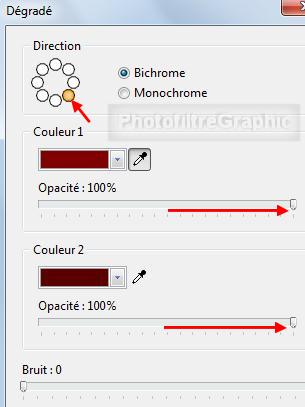
6b. Clic droit sur la vignette du calque
> Dupliquer
7. Menu
Filtre > Filtre 8BF > AP (Lines) > Lines-SilverLining > Dotty Grid:
4. -1. 10. 255. 125. 125
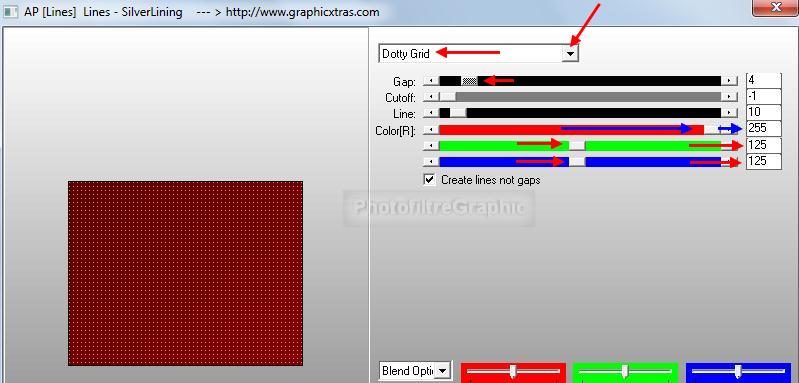
8.Appliquez le masque 20.20 avec Photomasque
du menu Filtre. Opacité = 100. Mode Transparence. Etirer le masque
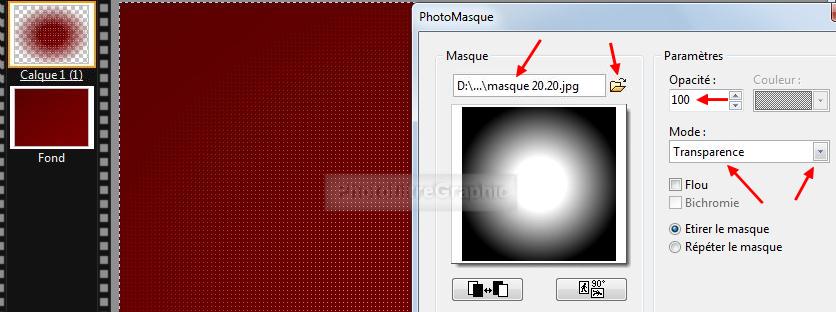
9.Clic droit sur la vignette du calque
> Fusionner avec le calque inférieur
10. Enregistrez au format pfi
11. Mettez un nouveau calque entier: Menu Calque
> Nouveau > Vierge. Couleur Blanche
12.Appliquez le masque Narah_mask_0274 avec Photomasque
du menu Filtre. Opacité = 100. Mode Transparence. Etirer le masque
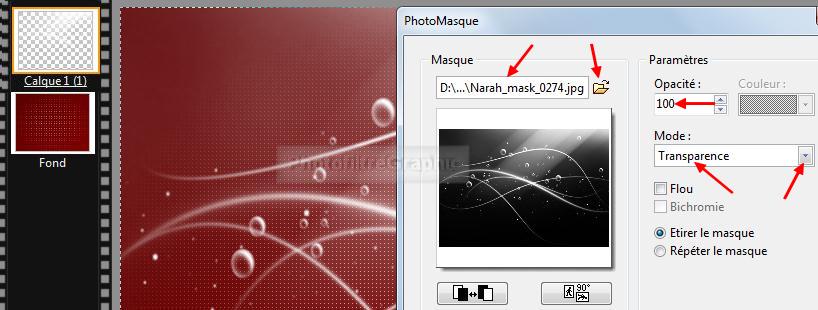
13. Mettez un nouveau calque entier: Menu Calque
> Nouveau > Vierge. Couleur Blanche
14.Appliquez le masque Narah_mask_0279 avec Photomasque. Opacité = 100. Mode Transparence. Etirer le masque
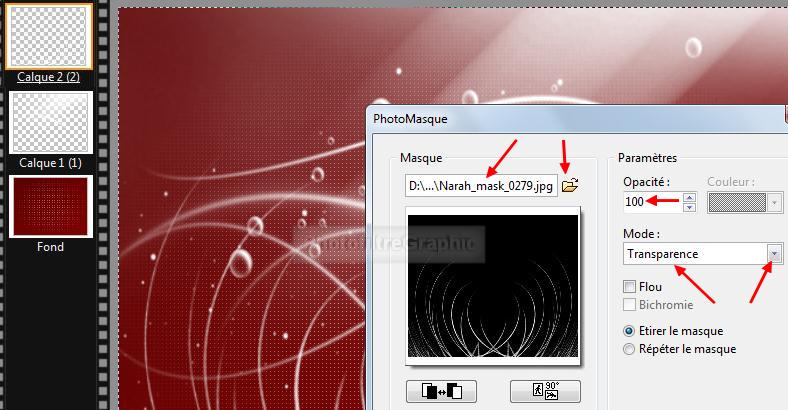
15. Mettez un nouveau calque entier: Menu Calque
> Nouveau > Vierge. Couleur Blanche
16.Appliquez le masque 233 avec Photomasque
en l'inversant. Opacité = 100. Mode Transparence. Etirer le masque
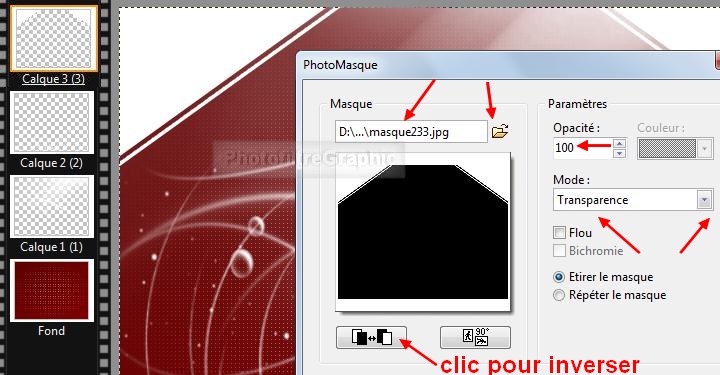
17. Menu
Filtre > Filtre 8BF > <I.C.NET Software>
Filters Unlimited 2.00 > Pattern
Generators > Color Circles 3D: 62. 3. 75
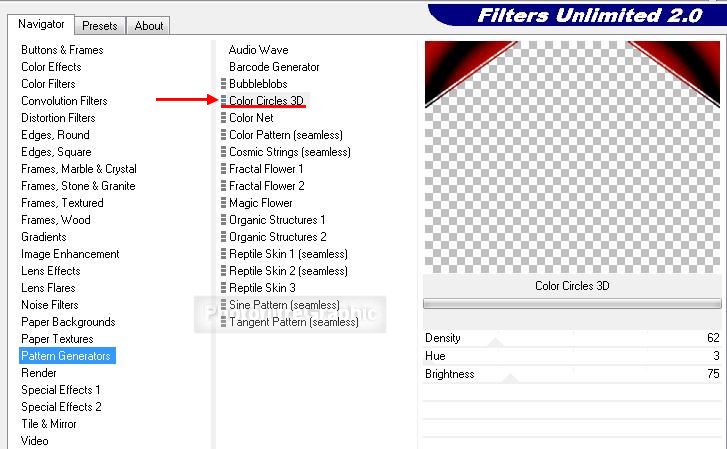
18.Clic droit sur la vignette du calque 3
> Fusionner avec le calque inférieur
19.Clic droit sur la vignette du calque 2
> Fusionner avec le calque inférieur
20.Double-clic sur la vignette du calque. Cochez Ombre
portée. 7 / 7. Noir. Opacité du bas sur 80%. Lissé. Rayon= 6
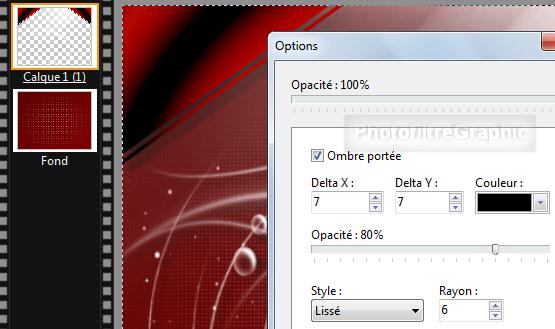
21.Clic droit sur la vignette du calque
> Fusionner avec le calque inférieur
22. Enregistrez au format pfi
23.Clic sur le tube créalios
ethnies-poses diverses-142 .
Copier-coller sur le Fond
24.Clic sur l'icône symétrie horizontale

25.Menu Calque >
Paramétrage manuel
26.Position manuelle: X= 30 Y= 130
.Taille: Largeur= 290 Hauteur = 433
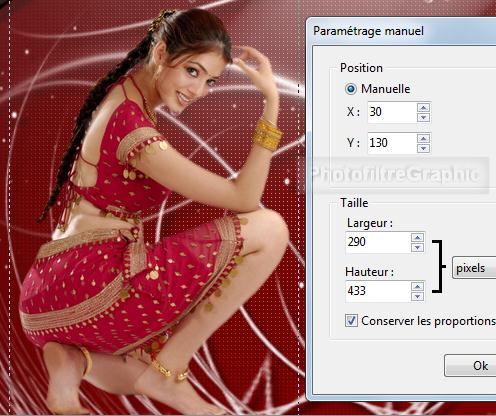
27. Menu Réglage > Histogramme.
Coulissez le curseur blanc du haut pour
avoir Maximum à 220

28. Enregistrez au format pfi
29.Clic sur le tube créalios
statues-031 .
Copier-coller sur le calque 1
30.Menu Calque >
Paramétrage manuel
31.Position manuelle: X= 400 Y= 225.Taille: Largeur= 285 Hauteur =
341
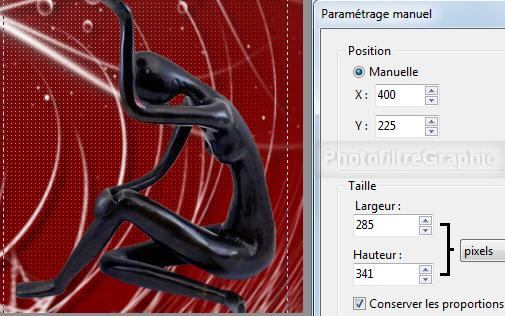
32. Menu Réglage > Histogramme. Coulissez
le curseur noir du haut pour avoir Minimum à 20
33.Coulissez le curseur blanc du haut
pour avoir Maximum à 170
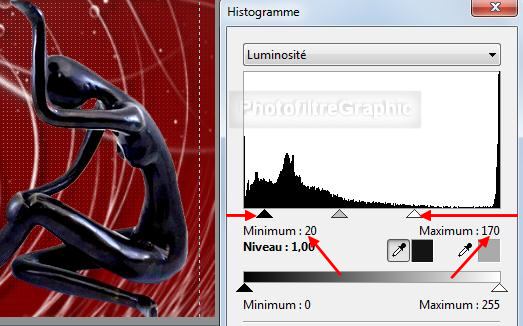
34.Clic droit sur la vignette
du calque 2 > Fusionner
avec le calque inférieur
35. Double-clic sur la vignette du
calque. Cochez Ombre portée. 7 / 7. Noir. Curseur Opacité du bas
sur 60%. Lissé.
Rayon= 12
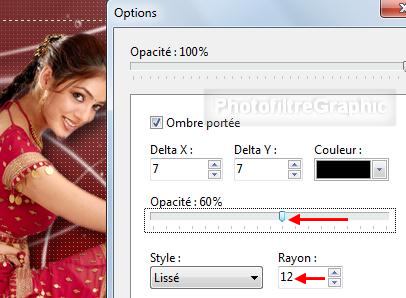
36.Clic droit sur la vignette
du calque > Fusionner
avec le calque inférieur
37.Enregistrez au format pfi
38. Mettez un nouveau calque
réduit: Menu Calque > Nouveau > Vierge. Position Automatique au milieu, en bas
39.Décochez
Conserver les proportions. Largeur= 600. Hauteur= 450. Couleur blanche
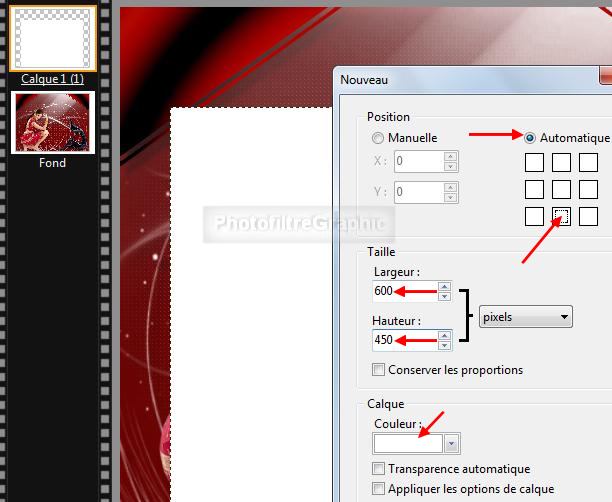
40.Appliquez le masque Narah_mask_0279 avec Photomasque. Opacité = 100. Mode Transparence. Etirer le masque
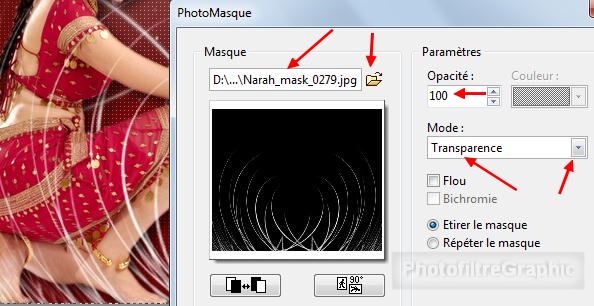
41.Double-clic sur la vignette du calque. Cochez Ombre
portée. 7 / 7. Noir. Opacité du bas sur 80%. Lissé. Rayon= 6
42.Clic droit sur la vignette du calque
> Dupliquer
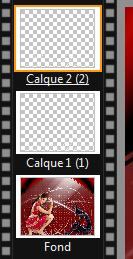

43.Menu Calque > Fusionner tous les
calques
44.Enregistrez au format pfi
45. Menu Image > Encadrement extérieur:
46. 2 pixels de la couleur de
l'arrière-plan
47. 10 pixels de la couleur
de l'avant-plan
48. 2 pixels de la couleur de
l'arrière-plan
49. 30 pixels de la couleur de
l'avant-plan

50. Avec la baguette magique
(Tolérance=30) sélectionnez le cadre de 10 pixels
51. Menu Filtre > Texture > Zigzag
52.Menu Filtre > Esthétique >
Contour 3D. Couleur 1=Blanc. Couleur 2=Noir. Epaisseur=5. Opacité=100.
Haut/Gauche. Adoucir
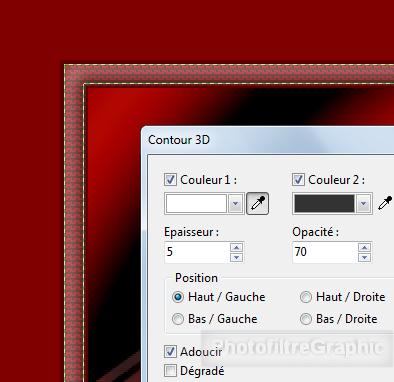
53. Menu Sélection > Masquer la sélection
54. Avec la baguette magique
(Tolérance=30) sélectionnez le cadre de 30 pixels
55. Menu Filtre > Texture > Grille
56.Menu Réglage > Correction gamma >
Niveau: 0,70
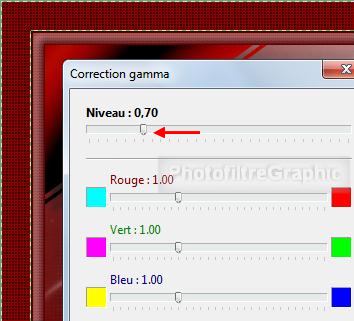
57. Enregistrez au format pfi
58.Pour afficher dans un forum: Redimensionnez à 700 de
largeur: Menu Image > Taille de l'image. Largeur = 700. La Hauteur se met à 567
59. Menu Filtre > Netteté > Contours plus
nets
60. Signez et enregistrez au format jpg

© copyright. Tous droits
réservés
